Fügen Sie die Schnellstartleiste zu Windows 10 "Senden an" Kontextmenü hinzu
Wir haben Ihnen bereits gezeigt, wie Sie die Schnellstartleiste zu Windows 10 hinzufügen, und jetzt zeigen wir Ihnen, wie Sie sie als Speicherort im Kontextmenü "Senden an" hinzufügen. Dies kann das Hinzufügen von Apps oder anderen Dateien zur Schnellstartleiste vereinfachen, anstatt sie über den gesamten Bildschirm zu ziehen.
Schnellstart zum Kontextmenü hinzufügen
- Verwenden Sie die Tastenkombination Windows-Taste + R, um das Feld Ausführen aufzurufen, und geben Sie Folgendes ein : shell: sendto und drücken Sie die Eingabetaste oder klicken Sie auf OK.
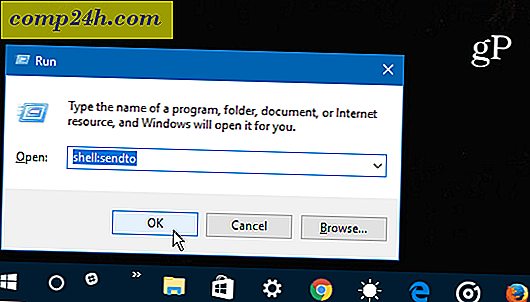
- Der SendTo-Ordner wird im Datei-Explorer geöffnet. Klicken Sie mit der rechten Maustaste auf einen leeren Bereich im Fenster und wählen Sie Neu> Verknüpfung .

- Der Assistent zum Erstellen von Verknüpfungen wird geöffnet. Kopieren Sie den folgenden Pfad in das Elementfeld und klicken Sie auf Weiter:
% UserProfile% \ AppData \ Roaming \ Microsoft \ Internet Explorer \ Schnellstart

- Geben Sie der Verknüpfung einen Namen - Windows gibt ihr standardmäßig den Namen Quick Launch, aber Sie können es beliebig benennen.

- Wenn Sie fertig sind, sollte es mit der neuen Verknüpfung, die im Explorer angezeigt wird, ähnlich der unten gezeigten Aufnahme aussehen.

- Wenn Sie nun eine App oder eine andere Datei zur Schnellstartleiste hinzufügen möchten, klicken Sie mit der rechten Maustaste darauf und wählen Sie Senden an> Schnellstart .

- Das ist es! Das Element, das Sie an die Schnellstartleiste gesendet haben, wird nun angezeigt.

Das Symbol ist standardmäßig ein Standardordner, aber Sie können ihn bei Bedarf auch in einen anderen Ordner ändern. Klicken Sie einfach mit der rechten Maustaste auf das Schnellstart-Symbol im Datei-Explorer und wählen Sie die Schaltfläche "Symbol ändern" . Von dort können Sie aus den in Windows 10 integrierten Symbolen auswählen oder zum Speicherort der benutzerdefinierten Symbole navigieren, die Sie aus dem Internet heruntergeladen haben.

Zum Beispiel änderte ich meinen zu einem grünen Häkchen. Beachten Sie, dass das ausgewählte Symbol auch im Kontextmenü angezeigt wird. Keine große Sache, aber gut zu wissen, wenn Sie die Benutzeroberfläche anpassen möchten oder einfach nur ein wenig verändern möchten.

Möchten Sie dem Kontextmenü "Senden an" auf Ihrem Windows-System verschiedene Speicherorte hinzufügen? Hinterlassen Sie einen Kommentar und lassen Sie uns Ihre Gedanken wissen.






